零件“分割”指的是将零件分割成多个实体。可将实体保留在零件内,也可将它们保存到单独的文件中。下面的2个图很形象的表达了“分割”命令的意思。
“分割”之前是一个实体的零件文章源自solidworks教程网-http://gocae.com/1763.html
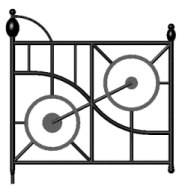 文章源自solidworks教程网-http://gocae.com/1763.html
文章源自solidworks教程网-http://gocae.com/1763.html
“分割”之后是包含多个实体的零件文章源自solidworks教程网-http://gocae.com/1763.html
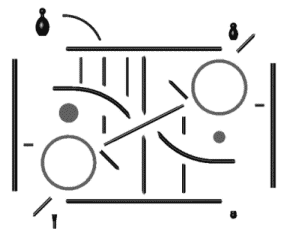 文章源自solidworks教程网-http://gocae.com/1763.html
文章源自solidworks教程网-http://gocae.com/1763.html
STEP1: 如何分割实体
插入 > 特征 > 分割, 分割实体有3种情况。文章源自solidworks教程网-http://gocae.com/1763.html
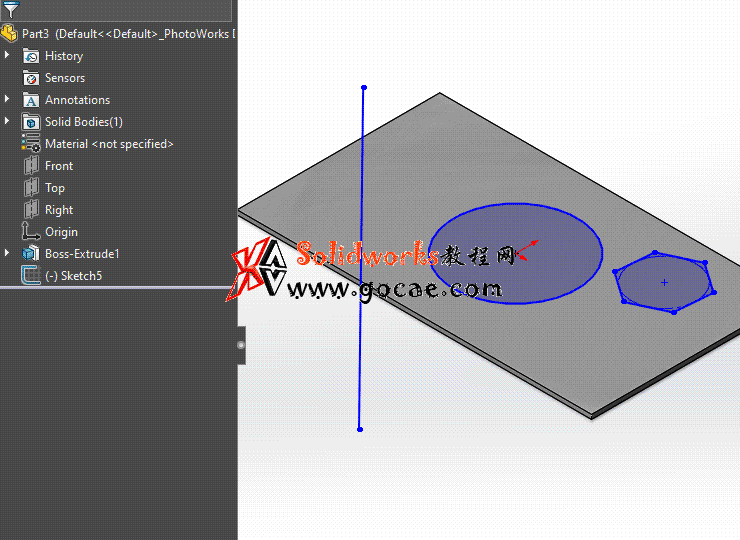 文章源自solidworks教程网-http://gocae.com/1763.html
文章源自solidworks教程网-http://gocae.com/1763.html
- a 分割实体后只是变成多实体零件
不指派名称,就是单纯的分割。文章源自solidworks教程网-http://gocae.com/1763.html
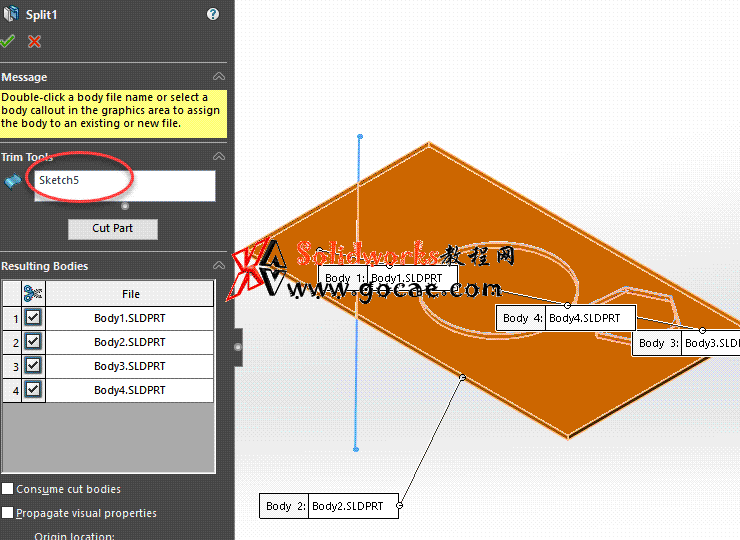 文章源自solidworks教程网-http://gocae.com/1763.html
文章源自solidworks教程网-http://gocae.com/1763.html
- b 分割实体后,指派名称,不选择“消耗切除实体”
结果是不仅变成了多实体零件,而且自动保存成单个的零件了。文章源自solidworks教程网-http://gocae.com/1763.html
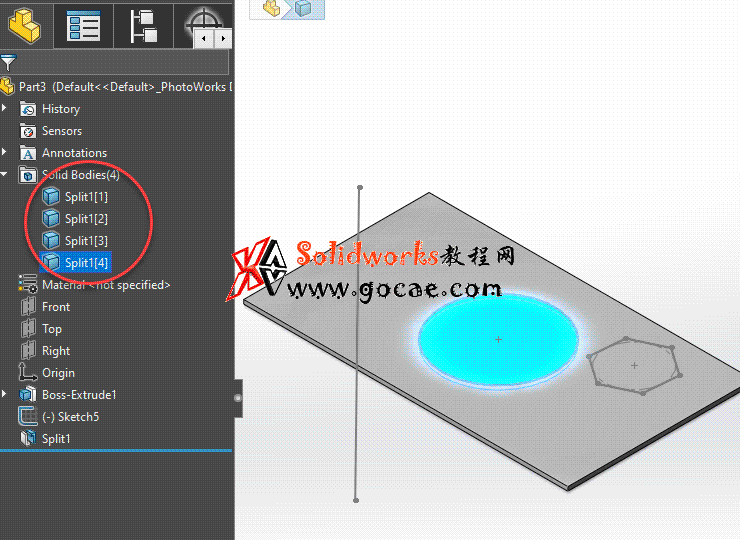 文章源自solidworks教程网-http://gocae.com/1763.html
文章源自solidworks教程网-http://gocae.com/1763.html
- c 分割实体后,指派名称,选择“消耗切除实体”。
选中了零件消失了,而且选中了零件自动保存单个的零件了。
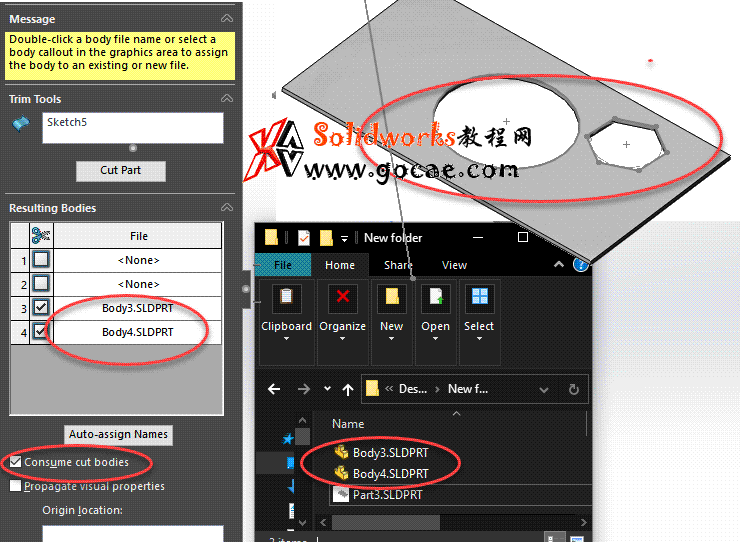
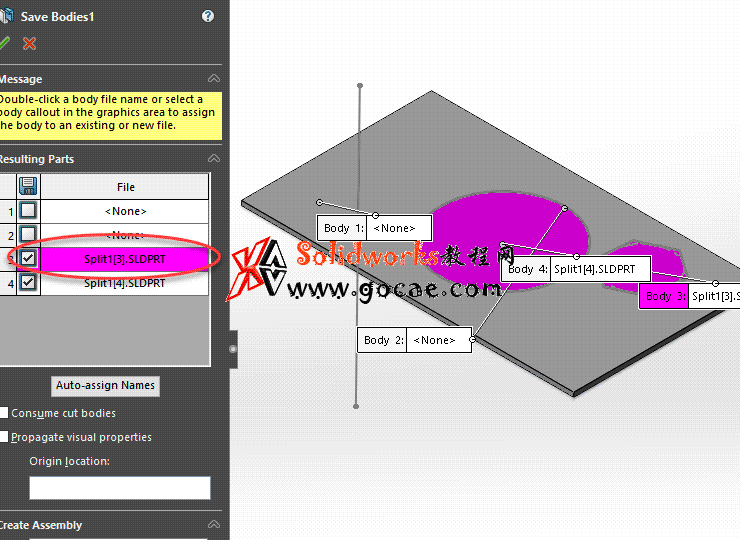
STEP2: 分割实体后保存成派生的装配体
单击插入 > 特征 > 保存实体
双击文件下的每个文件名称来打开另寸为对话框,可以为每个零件选择保存的位置和文件名。
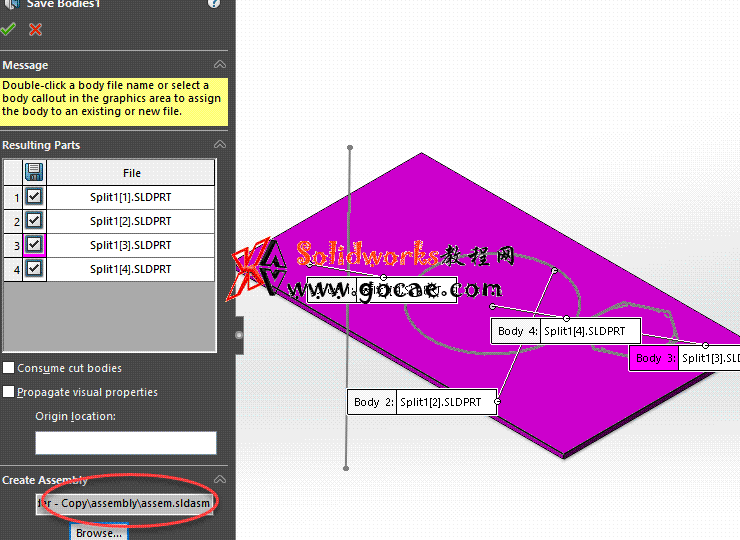
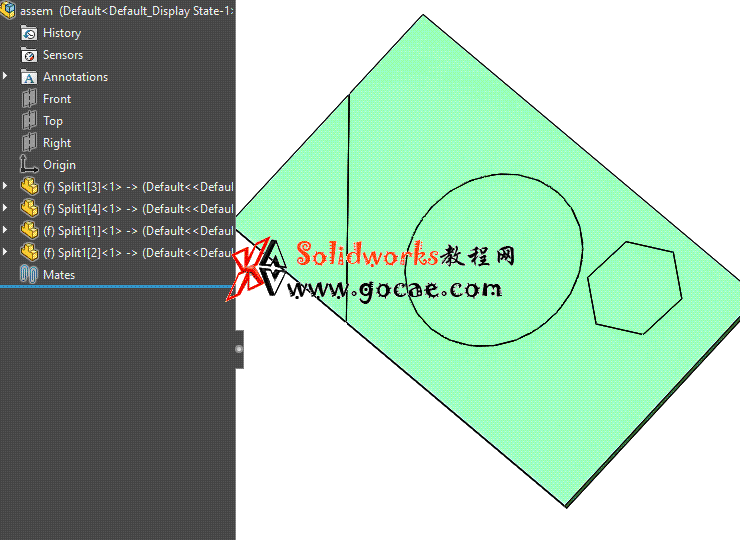
STEP3: 分割 命令 PropertyManager
剪裁曲面 选取用来将零件剪裁为多体的实体。
- a. 平面模型面
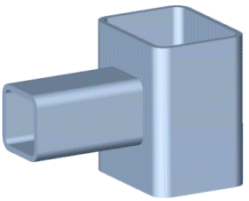 |
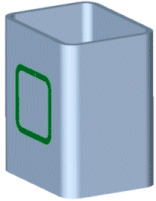 |
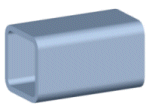 |
| 原始零件 | 修改的原始零件 | 新零件 |
- b. 草图(草图以双向全部拉伸。)
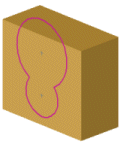 |
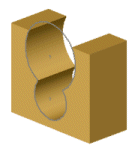 |
 |
| 原始零件 | 修改的原始零件 | 新零件 |
- c. 参考曲面及空间模型面
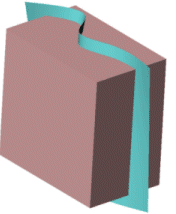 |
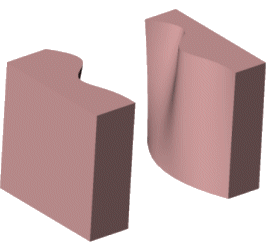 |
| 原始零件 | 新零件 |

